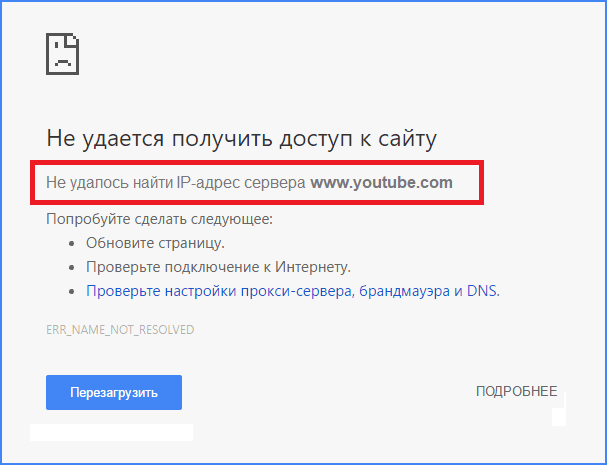Останнім часом все більше користувачів стикаються з проблемами підключення до сайтів. Наприклад, при спробі відкрити популярні ресурси yandex.ru, youtube.com, vk.com, ok.ru з’являється помилка «Не вдалося знайти IP-адресу сервера». Збій характерний для всіх популярних браузерів Google Chrome, Opera, Яндекс і Мозілла. У статті ми докладно опишемо причини виникнення цього збою, а також наочно розпишемо всі варіанти його виправлення.
Суть появи помилки
Отже, основна суть появи помилки — ваш комп’ютер не отримує відповіді від сервера сайту і не може виявити його IP. Джерел же збою може бути безліч. Блокувати доступ можуть збиті установки на ПК або роутері. На зв’язок сильно впливають служби ОС, системний або мережевий сміття, виражений в кеші ваших DNS-екранів. Окремо варто сказати про вірусну активність, яка може втручатися в передачу даних і блокувати їх.
Помилка доступу до IP-адресою сайту Youtube.com
Є момент, коли помилка виникає з боку самого ресурсу, в такому випадку потрібно перевірити як працюють інші ресурси. Якщо блокується тільки один сайт, то слід трохи почекати. Звичайно, на великих ресурсах такі баги рідкісне явище, але як приклад — сайт Вконтакте, який збоїть дуже часто.
Що робити, якщо не вдалося знайти IP-адресу сервера?
У будь-якому випадку, визначити джерело проблеми можна лише шляхом спільної перевірки/очищення мережевих вузлів комп’ютера і вашого Wi-Fi. Навіть якщо деякі варіанти вам не допоможуть — зайвими вони точно не будуть.
Ми відразу обійдемо стандартний набір — перезавантаження браузера і перезапуск сторінки через CTRL+F5, бо як ви це вже повинні були виконати. Також нагадаю — всі рішення і команди актуальні для Windows 7, 8 і 10.
Оновлюємо налаштування DNS екранів
Першим ділом вам потрібно перезапустити служб, що відповідають за зв’язок на пристроях — це можуть бути комп’ютер, телефон, роутер, модем та ін Зробіть наступне:
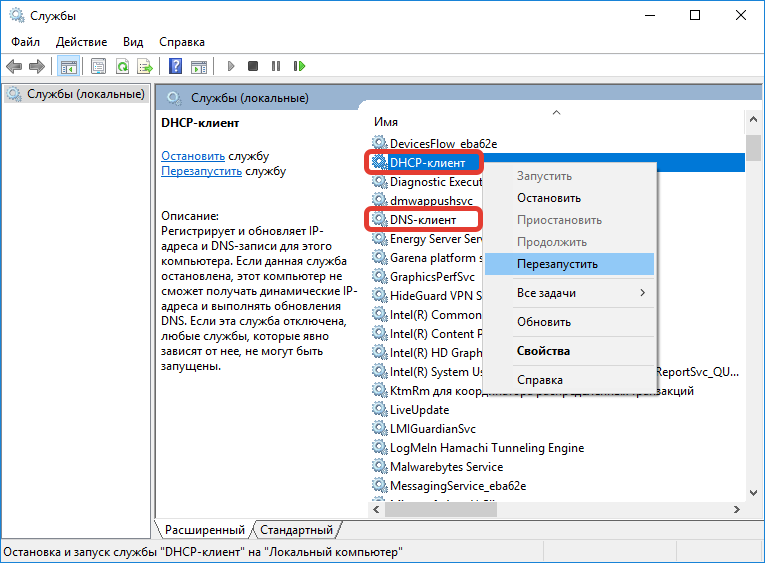
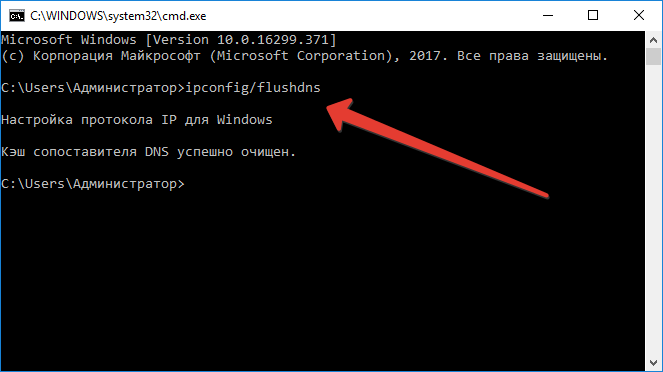
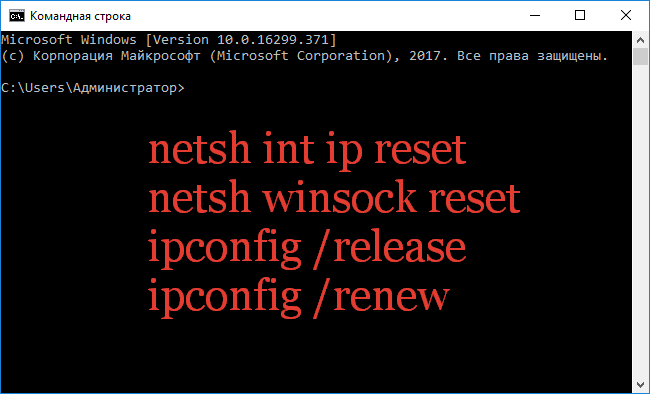
Міняємо передвстановлені ДНВ
Якщо нічого не допомагає і доступ до ресурсу залишається заблокованим — потрібно перевірити варіант із заміною стандартних DNS на публічні від «його величності» Google:
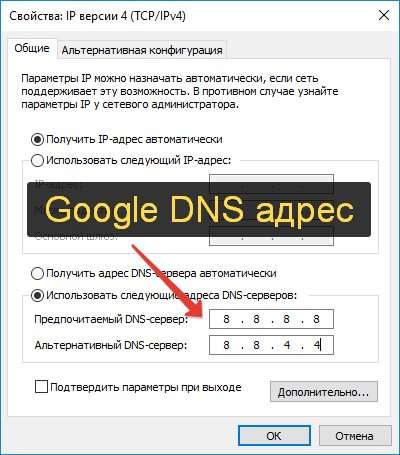
Варто відзначити момент, коли помилка «Не вдалося знайти IP-адресу сервера» з’являється на всіх пристроях мережі. В такому випадку, від вас буде потрібно встановити гуглівського ДНС у налаштуваннях роутера. Моделей Wi-Fi роутерів безліч, але принцип один — ліземо в пункт «Мережа» і там змінюємо.
Перевірка браузера і ПК
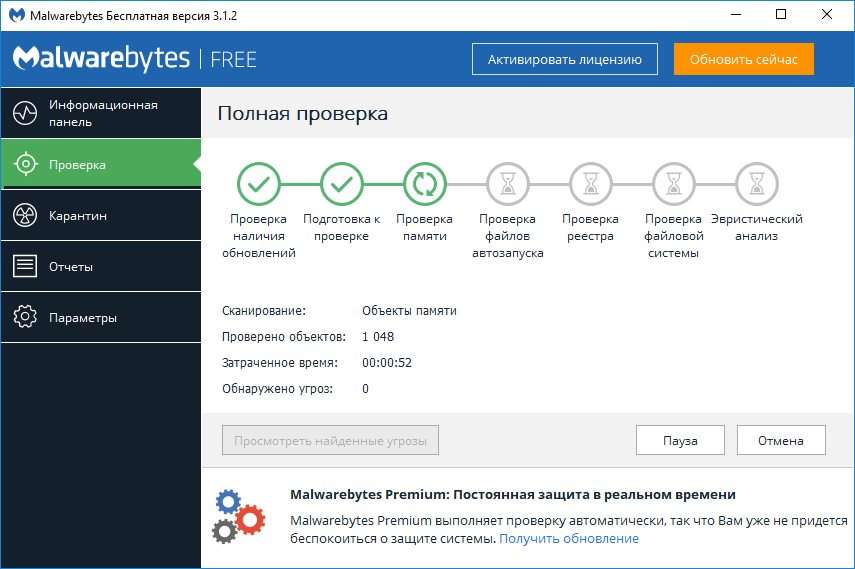
В окремих випадках буває момент — коли саме підключення є нестабільним. Наприклад, в треї індикатор «Мережа» не вказує на проблему, але затримки відповіді дуже великі. Що б перевірити цей момент, ви повинні знову запустити Командний рядок, куди вбивається параметр: ping youtube.com -t. Замість Ютуба вбийте будь-сайт, або проблемний ресурс. Зверніть увагу на час відповіді (мс) — чим нижче значення, тим краще.
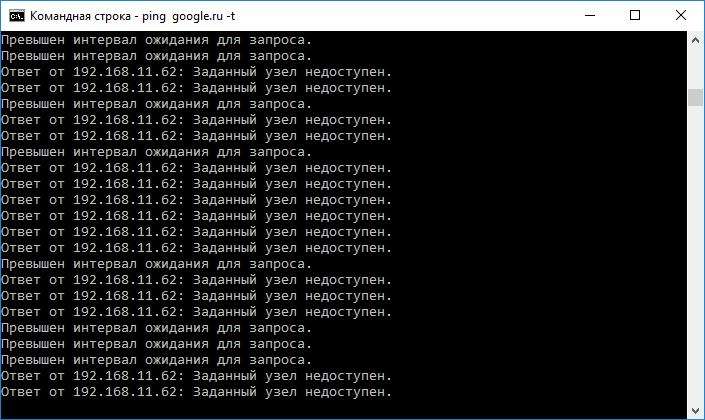
Якщо ви бачите, що мережа нестабільна і пакети губляться дуже часто — продзвонити свого провайдера, можливо проблема з його боку.
Висновок
Всі вищевказані поради в повній мірі вирішують помилку «Не вдалося знайти IP-адресу сервера сайту». Хочу зазначити, що в залежності від марки» браузера, трохи нижче помилки завжди дається пояснює код, наприклад DNS_PROBE_FINISHED_NXDOMAIN або DNS_PROBE_FINISHED_BAD_CONFIG. Ви можете орієнтуватися і на них, але я вас запевняю — всі рішення будуть однаковими.